ГРУППА КОМПАНИЙ АРТИ
Менеджер ОСК в АРТИ
часть 4
Менеджер ОСК в АРТИ
часть 4
В этой части рассмотрим работу в АИС ERP.
ERP
enterprise resource planning -планирование ресурсов предприятия.
Раздел «БДР» необходим для формализации и автоматизации процесса сбора финансовых данных, оперативного расчета доходности проекта/продажи по средствам заполнения таблицы «БДР» (Бюджет Доходов и Расходов).
- Подраздел «План» - создание и редактирование БДР;
- Подраздел «План-факт» - анализ БДР по плановым и фактическим значениям;
- Подраздел «План-Факт-ФР» - анализ БДР с согласованными финансовыми результатами.
Общая схема работы с БДР
Создание БДР
Внесение факта
Согласование ФР
Регулярный анализ финансовых показателей
1 | Подраздел «План»
В реестре отображаются все созданные БДР-ы.
Чтобы создать новый БДР нажмите «Создать новый БДР».
Чтобы создать новый БДР нажмите «Создать новый БДР».
Шаг 1 - Создание БДР
- «Организация» – выпадающий список всех созданных контрагентов (синхронизация с АИС SD);
- «Юридическое лицо (Исполнитель по договору)» - выберите из списка;
- «Центр прибыли» - выберите фактический центр прибыли;
Существует три центра прибыли:
- Сервис - к данному центру прибыли относятся все проекты по сервису КМТ/СВТ.
- Решения - к данному центру прибыли относятся все проекты по продаже и сопровождению решений ОСР.
- Продажа - к данному центру прибыли относятся все проекты по продаже товаров.
- «Наименование договора»:
-свободное заполнение (если договора нет в АИС SD).

- «Тип контракта» - если договор выбран из списка, заполняется автоматически;
- «Дата подписания договора» - если договор выбран из списка, заполняется автоматически;
- «Дата начала оказания услуг» и «Дата окончания оказания услуг» - если договор выбран из списка, заполняется автоматически.
- «Периодичность реализации» - выберите периодичность выставления закрывающих документов согласно договору:
-«Ежеквартально (Календарный)» - закрывающие документы формируются каждый квартал. Значения плана и факта суммируются первого числа месяца, следующего за кварталом;
-«Ежеквартально (Произвольный)» - закрывающие документы формируются каждый квартал. Значения плана и факта суммируются на третий месяц после месяца «Дата начала оказания услуг».
Например: «Дата начала оказания услуг» - февраль, 1 мая все значения плана и факта суммируются и отображаются в апреле.
- «Бюджет с НДС» - заполняется вручную (рассчитывается автоматически, если было заполнено поле «Выручка без НДС»);
- «Выручка без НДС» - заполняется вручную (рассчитывается автоматически, если было заполнено поле «Бюджет с НДС»).
Если при корректировки БДР меняется срок оказания услуг, то система запросит выбрать метод пересчета запланированных статей:
- «Равномерно по месяцам» – плановые суммы равномерно распределяются между месяцами срока действия договора на основании значения поля «Сумма в год».
- «Пересчет итоговой суммы» - плановая «Сумма в год» пересчитается на основании сумм оставшихся месяцев действия договора.

- «Ответственный менеджер ОСК» - если договор выбран из списка, заполняется автоматически;
- «Ответственный менеджер продаж» - если договор выбран из списка, заполняется автоматически.
Важно! БДР создается в рамках одного календарного года. Если часть расходов и/или доходов планируются на следующий год, то необходимо создать отдельный БДР с планируемыми расходами и доходами на следующий год.
Далее последовательно нужно добавить планируемые статьи доходов и расходов согласно бюджету проекта.

В окне «Добавление статьи» нужно выбрать статью, указать общую сумму за год, разбить общую сумму по месяцам.
- Количество месяцев = срок оказания услуг;
- «÷» - равномерно разбивает «Сумма в год» по месяцам;
- Прямые расходы указываются без НДС.
После заполнения сохраняем БДР.
Шаг 2 - Просмотр БДР
Доступные функции в режиме просмотра:
Доступные функции в режиме просмотра:
- «Редактирование» - режим редактирования;
- «Квартальный перерасчет БДР» – используется при ежеквартальной периодичности реализации для запуска автоматического пересчета;
- «Копировать» - создание нового БДР-а методом копирования;
- «Удаление» - при удалении БДР-а активные задачи по данному БДР-у отменяются;
- Вкладка «Внесение факта» - за наполнение отвечает менеджер по продажам или менеджер ОСК по проектам, где оказываются услуги сервиса или сопровождения решений;
- Вкладка «Внести ФР» - просмотр финансовых результатов (за наполнение вкладки отвечает Финансовый менеджер ГФУ);
- Вкладка «Согласование» - список задач на согласование финансовых результатов;
- Статья «Номер счета списания затрат» – добавляет менеджер ОСК на основании накопительного заказа покупателя 1С УТ за отчетный период. Финансовые результаты подгружаются в БДР по этому номеру счета.
Факт по БДР заполняется менеджером ОСК после появления фактических данных по статьям. Фактические значения вносятся в месяц, в котором они были зафиксированы в учетных системах без НДС.
Чтобы внести значения, нажмите на «не задано» напротив статьи.
- «Номер счета списания затрат» - номер заказа покупателя 1С УТ.
- «Выручка от реализации (без НДС)» - сумма реализации без НДС за отчетный месяц.
- ТМЦ - себестоимость материалов или оборудования, использованного в проекте за отчетный период.
2 | Подраздел «План-факт»
Подраздел «План – факт» - анализ плановых и фактических значений БДР-ов по заданным параметрам. По умолчанию отображается общая информация на текущий год.
Область «Итого» отображает суммарные данные за выбранный период.
Чтобы отфильтровать значения, нажмите «Настройка выборки», выберите нужные фильтры и нажмите «Сформировать».
Если нужно выгрузить данные в excel, нажмите «Скачать».
Каждый месяц финансовый менеджер ГФУ собирает всю информацию для формирования финансовых результатов по каждому проекту/продаже.
Во вкладке «Согласования» отображается реестр задач на согласование ФР.
Задачи создаются в АИС CRM. При нажатии на название задачи происходит переход на страницу задачи в АИС CRM.
Подробнее о процессе читайте в следующем материале курса.
Задачи создаются в АИС CRM. При нажатии на название задачи происходит переход на страницу задачи в АИС CRM.
Подробнее о процессе читайте в следующем материале курса.

3 | Подраздел «План-Факт-ФР»
Подраздел «План-Факт-ФР» позволяет проанализировать данные по запланированным, фактическим и финансовым значениям БДР.
1 - Настройка выборки такая же как и в подразделе «План-факт».
2 - Значения в столбце «ФР» отображаются только после успешного согласования ФР по статье.
3 - Значение в столбце «отклонение руб.» = «ФР» - «факт».
4 - Значение в столбце «отклонение %» = «отклонение руб.» / «факт»*100.
2 - Значения в столбце «ФР» отображаются только после успешного согласования ФР по статье.
3 - Значение в столбце «отклонение руб.» = «ФР» - «факт».
4 - Значение в столбце «отклонение %» = «отклонение руб.» / «факт»*100.
